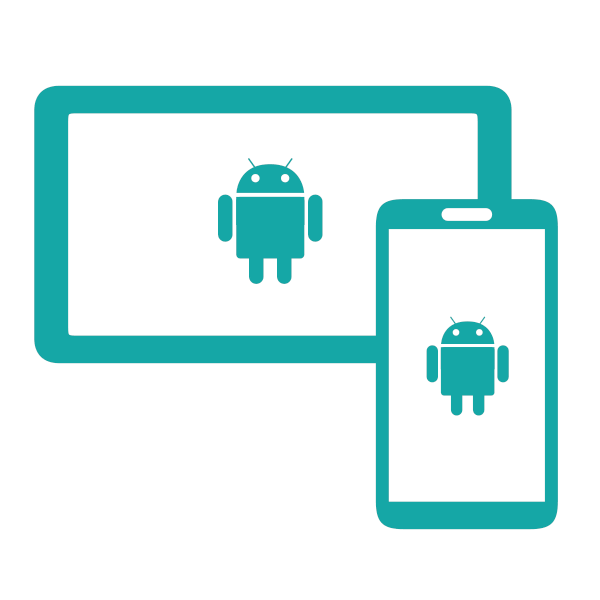
Android™ で使う
Android5.0以上に対応したAndroid端末でご利用できます。
※マガストアIDをご登録頂ければ、同じマガストアIDでログインした他のOSの端末でもAndroidで購入した雑誌の閲覧が可能です。(マガストアIDについてはこちらへ)
※一部のAndroid端末はマガストア・アプリが正常に動作しない場合があります。
無料のフリーマガジン等で、雑誌が読めるかを確認頂いてからのご使用をオススメします。
※一部のAndroid端末はマガストア・アプリが正常に動作しない場合があります。
無料のフリーマガジン等で、雑誌が読めるかを確認頂いてからのご使用をオススメします。
インストール
まずは、Android端末のPlayストアで“マガストア”を検索してインストールしてください。
使い方
インストールしたマガストアのアイコンをタップしてください
※画面イメージは各端末により異なります。

マガストアのアプリを起動すると“利用規約及びプライバシーポリシー確認画面”が表示されます。
利用規約及びプライバシーポリシーを確認して“利用するボタン”をタップしてください。
利用規約及びプライバシーポリシーを確認して“利用するボタン”をタップしてください。
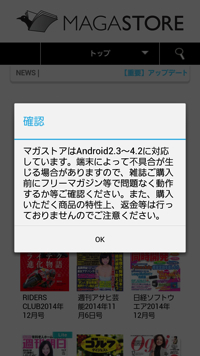
マガストアはAndroid5.0以上対応で、端末によって不具合が生じる場合があるので、購入前にフリーマガジン等で問題なく動作るするか等ご確認ください…のアラート・ポップアップが表示されます。
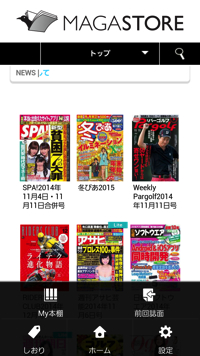
ストアが起動したら、端末のメニューボタンをタップして、ボタンを表示させてください。設定ボタンをタップし、設定画面でマガストアIDの設定を行ってください。
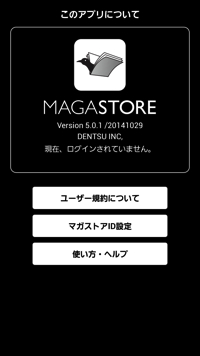
“マガストアID設定ボタン”をタップし、既にマガストアIDを持っている場合は、そのIDでログインしてください。ログインすると過去に他の端末で購入した雑誌が本棚の購入履歴に反映されます。
また、初めてマガストアをご使用の場合は、ID登録を行ってください。AndroidアプリではマガストアIDの登録を行わないと雑誌の購入をすることができません。
また、初めてマガストアをご使用の場合は、ID登録を行ってください。AndroidアプリではマガストアIDの登録を行わないと雑誌の購入をすることができません。
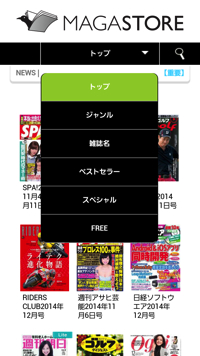
ストアページの上部に表示される“トップ”をタップすると“ジャンル”“雑誌名”“ベストセラー”“スペシャル”“FREE”が表示され、それをタップすることにより各ページから雑誌を探すことができます。
また、右上の“虫めがね”ボタンをタップすると検索窓が表示され、ここにキーワードを入力することにより雑誌を探すことができます。
また、右上の“虫めがね”ボタンをタップすると検索窓が表示され、ここにキーワードを入力することにより雑誌を探すことができます。

ストアページで雑誌の表紙をタップすると雑誌の詳細画面に行きます。ここで、“今すぐ購入ボタン”をタップしGoogla Playの決済により雑誌を購入することができます。雑誌を購入すると、すぐに雑誌が開き、雑誌を読むことができます。
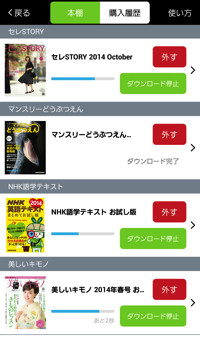
雑誌を開くと、フリック操作でページをめくれます。
また端末を横にすると見開き表示されます。
右下のメニューボタン(点3つ)?をタップすると画面下にボタンが表示されます。
“MY本棚ボタン”をタップすると本棚に行きます。
“しおりボタン”をタップし追加すると、そのページがしおりページに保存されます。
“目次ボタン”をタップすると、目次が表示され、目次から目的のページにジャンプできます。
また端末を横にすると見開き表示されます。
右下のメニューボタン(点3つ)?をタップすると画面下にボタンが表示されます。
“MY本棚ボタン”をタップすると本棚に行きます。
“しおりボタン”をタップし追加すると、そのページがしおりページに保存されます。
“目次ボタン”をタップすると、目次が表示され、目次から目的のページにジャンプできます。
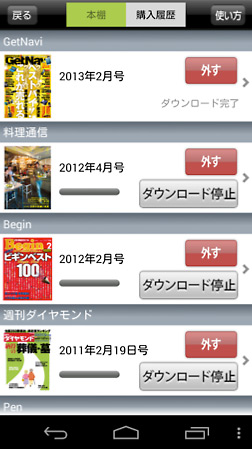
本棚には購入した雑誌が表示されます。ダウンロードが終了するとダウンロードバーが非表示になります。
“外すボタン”をタップすると本棚から雑誌が削除されます。削除した雑誌は購入履歴にありますので、右上の“購入履歴ボタン”をタップして、購入履歴にある雑誌の横の“戻すボタン”をタップすることで、いつでも本棚に戻すことができます。
“外すボタン”をタップすると本棚から雑誌が削除されます。削除した雑誌は購入履歴にありますので、右上の“購入履歴ボタン”をタップして、購入履歴にある雑誌の横の“戻すボタン”をタップすることで、いつでも本棚に戻すことができます。


